BIOS-ში ErP Ready-ის გამორთვა ამ პრობლემას სამუდამოდ მოაგვარებს
- თუ თქვენი კომპიუტერი ყოველთვის ორჯერ ჩაიტვირთება, ეს შეიძლება იყოს გადატვირთვის ზოგიერთი ფუნქციის გამო.
- ამ პრობლემის ერთი მარტივი, მაგრამ ეფექტური გამოსავალი არის სწრაფი გაშვების ფუნქციის გამორთვა.
- კიდევ ერთი შესანიშნავი გამოსავალი არის შიდა PLL ძაბვის გამორთვა.
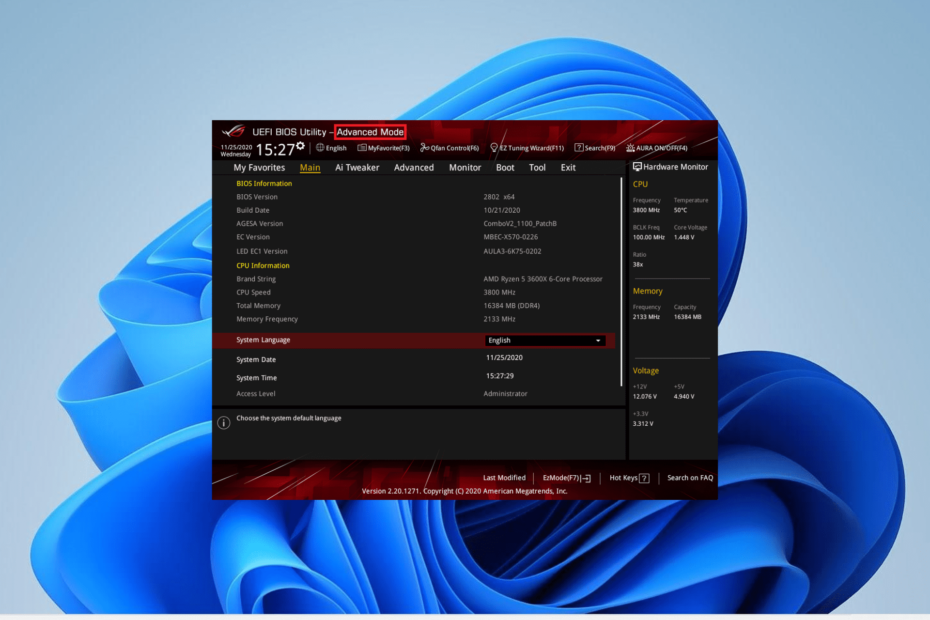
Xდააინსტალირეთ ჩამოტვირთვის ფაილზე დაწკაპუნებით
- ჩამოტვირთეთ Fortect და დააინსტალირეთ თქვენს კომპიუტერზე.
- დაიწყეთ ხელსაწყოს სკანირების პროცესი მოძებნეთ კორუმპირებული ფაილები, რომლებიც თქვენი პრობლემის წყაროა.
- დააწკაპუნეთ მარჯვენა ღილაკით დაიწყეთ რემონტი ასე რომ, ხელსაწყოს შეუძლია დაიწყოს ფიქსაციის ალგორითმი.
- Fortect ჩამოტვირთულია 0 მკითხველი ამ თვეში.
ჩატვირთვის პრობლემები იმ საშინელ პრობლემებს შორისაა, რომლებსაც მომხმარებლებს არ სურთ შეხვდნენ მათ გამოსწორებაში ჩვეულებრივ ჩართული ტექნიკური მახასიათებლების გამო. ზოგიერთი ჩვენი მკითხველი იტყობინება, რომ მათი კომპიუტერი ყოველთვის ორჯერ ჩაიტვირთება.
ეს საკითხი არ არის ყველაზე რთული, რადგან ის საშუალებას გაძლევთ შეხვიდეთ თქვენს კომპიუტერში მეორე ჩატვირთვის შემდეგ, განსხვავებით Windows 11 განაგრძობს გადატვირთვას პრობლემა. მაგრამ მისი გამოსწორება ჯერ კიდევ არ არის ადვილი, თუ არ იქნება დეტალური ინფორმაცია, როგორიც არის მოცემული სახელმძღვანელოში.
რატომ ჩაიტვირთება ჩემი კომპიუტერი ორჯერ?
ქვემოთ ჩამოთვლილია რამდენიმე მნიშვნელოვანი მიზეზი, რის გამოც თქვენი კომპიუტერი ყოველთვის ორჯერ ჩაიტვირთება გაშვებამდე:
- Overclocking – თუ თქვენს მოწყობილობას გადატვირთავთ PLL გადაძაბვის გააქტიურებით, თქვენი კომპიუტერი შეიძლება 2-ჯერ გადაიტვირთოს ჩატვირთვამდე. რაც აქ უნდა გააკეთოთ არის გადატვირთვის ყველა ფუნქციის გამორთვა.
- პრობლემები სწრაფი გაშვებით – ეს პრობლემა შეიძლება გამოწვეული იყოს სწრაფი გაშვების ფუნქციით, რომელიც საშუალებას აძლევს თქვენს კომპიუტერს სწრაფად ჩაიტვირთოს მისი გამორთვის შემდეგ. ამ ფუნქციის გამორთვა უნდა დაგეხმაროთ პრობლემის მოგვარებაში.
- მოძველებული კომპიუტერი – თუ თქვენი სისტემა მოძველებულია, სავარაუდოდ, მას სხვადასხვა პრობლემა შეექმნება, მათ შორის ეს. Შენ უნდა განაახლეთ თქვენი OS უახლესი ვერსიით თქვენს მოწყობილობაზე ნორმალური სერვისის აღსადგენად.
- მოძველებული BIOS – ზოგჯერ, თქვენი მოწყობილობა შეიძლება რამდენჯერმე ჩაიტვირთოს, რადგან თქვენი BIOS მოძველებულია. ამის გამოსასწორებლად საჭიროა დააინსტალირეთ BIOS-ის უახლესი ვერსია და განაახლეთ იგი.
ახლა, როდესაც ჩვენ ვიცით შესაძლო მიზეზები, მოდით წავიდეთ წინ და გამოვიყენოთ ქვემოთ მოცემული გადაწყვეტილებები.
როგორ გავასწორო ჩემი კომპიუტერი, თუ ის ყოველთვის ორჯერ ჩაიტვირთება?
სანამ ამ განყოფილებაში უფრო დეტალურ გამოსწორებებს შეისწავლით, ქვემოთ მოცემულია პრობლემების მოგვარების ძირითადი ნაბიჯები, რომლებიც უნდა სცადოთ:
- განაახლეთ თქვენი BIOS მწარმოებლის ვებსაიტიდან.
- დარწმუნდით, რომ თქვენი Windows ასევე განახლებულია.
- ამოიღეთ თქვენი ერთ-ერთი ოპერატიული მეხსიერება, თუ იყენებთ ორს, რათა შეამოწმოთ პრობლემა რომელიმე მათგანთან არის თუ არა. სცადეთ სხვა RAM-ით, თუ მხოლოდ ერთს იყენებთ.
- შეცვალეთ CMOS ბატარეა (თუ შესაძლებელია).
კიდევ ერთი ვარიანტია მისი უბრალოდ იგნორირება, რადგან ეს ხშირია ASUS დედაპლატებში, რომლებსაც აქვთ ორმაგი ჩექმები.
ასე რომ, თუ თქვენი მოწყობილობა ნორმალურად ჩაიტვირთება მეორე ჩატვირთვაზე უპრობლემოდ, შეიძლება დაგჭირდეთ მისი იგნორირება, განსაკუთრებით თუ არაფრის გადატვირთვა არ გაქვთ და თქვენი BIOS განახლებულია.
თუმცა, თუ გსურთ ამ პრობლემის თავიდან აცილება, შეგიძლიათ გაეცნოთ ქვემოთ მოცემულ გამოსწორებებს.
1. გამორთეთ სწრაფი გაშვება
- დაჭერა ფანჯრები + ს, ტიპი კონტროლიდა აირჩიეთ Მართვის პანელი.
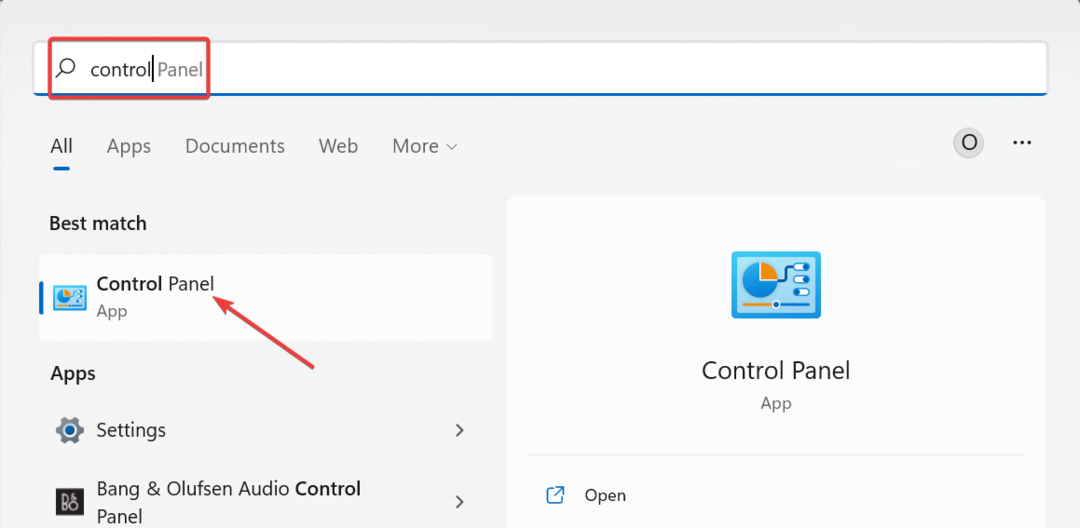
- აირჩიეთ Სისტემა და უსაფრთხოება.
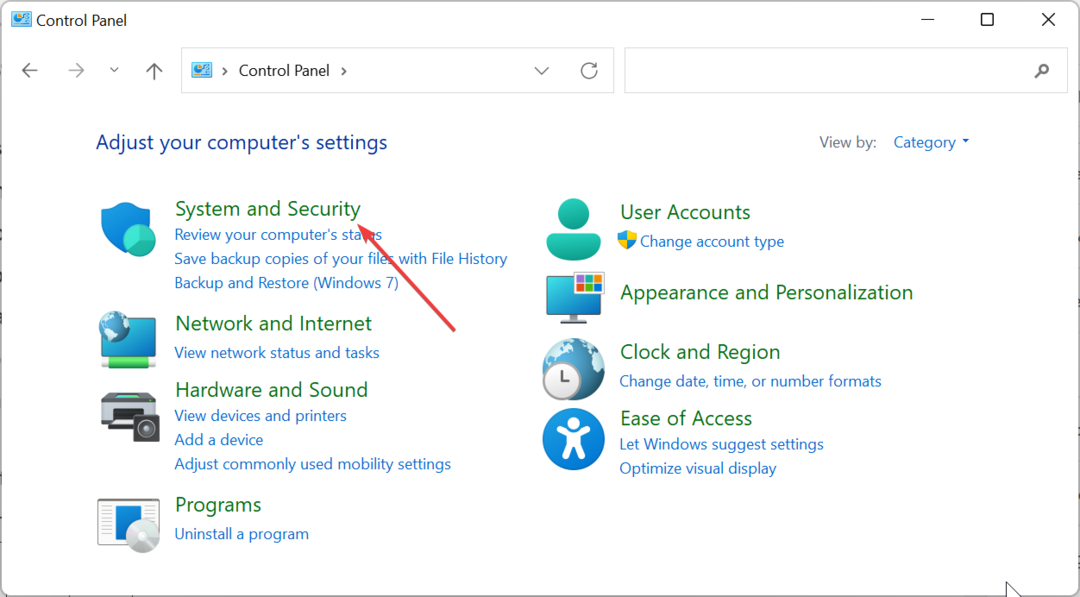
- ახლა აირჩიეთ დენის პარამეტრები.
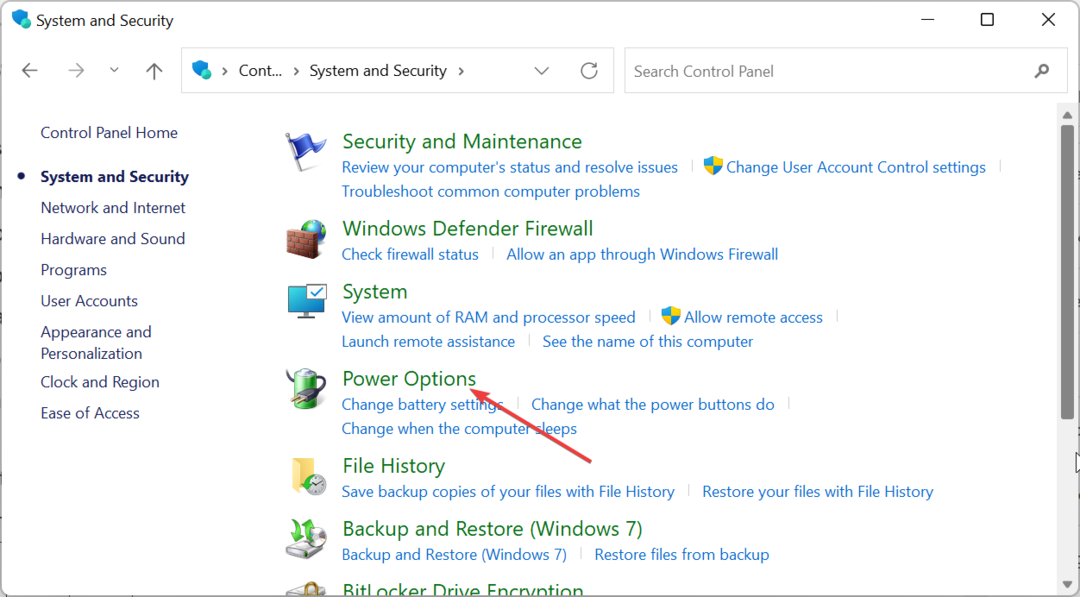
- დააწკაპუნეთ აირჩიეთ, რას აკეთებენ დენის ღილაკები ვარიანტი მარცხენა პანელში.
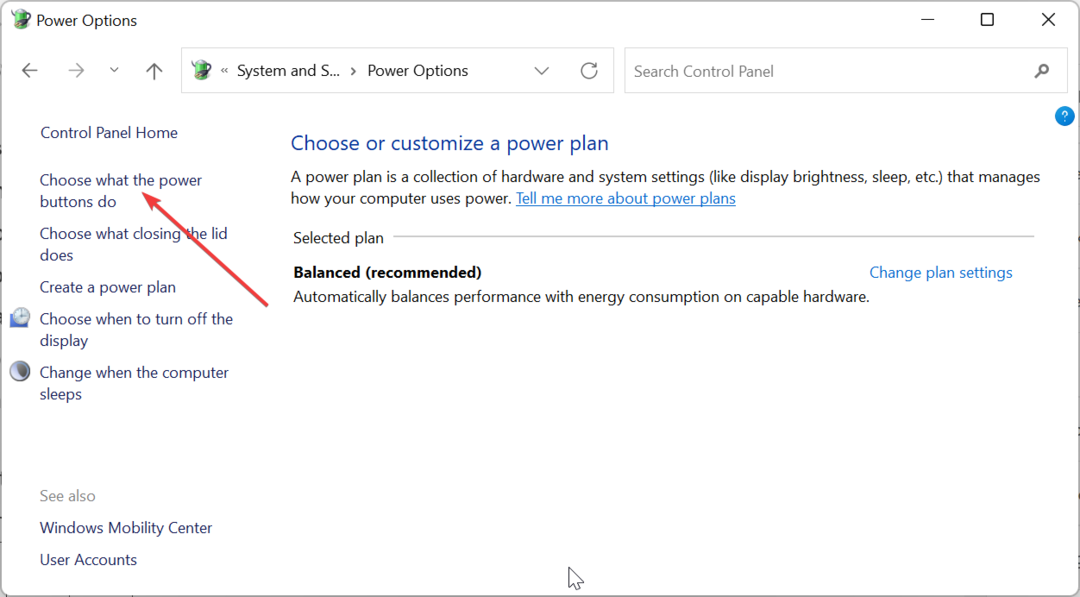
- შემდეგი, დააწკაპუნეთ შეცვალეთ პარამეტრები, რომლებიც ამჟამად მიუწვდომელია.
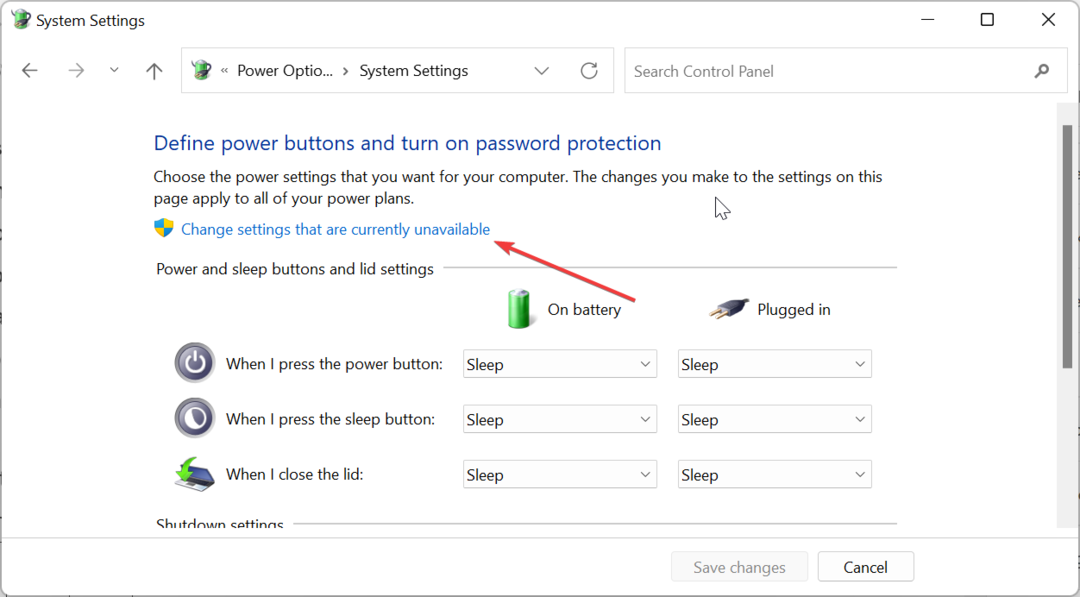
- მოხსენით ველი სწრაფი გაშვების ჩართვა (რეკომენდირებულია).
- ბოლოს დააწკაპუნეთ Ცვლილებების შენახვა ღილაკი.
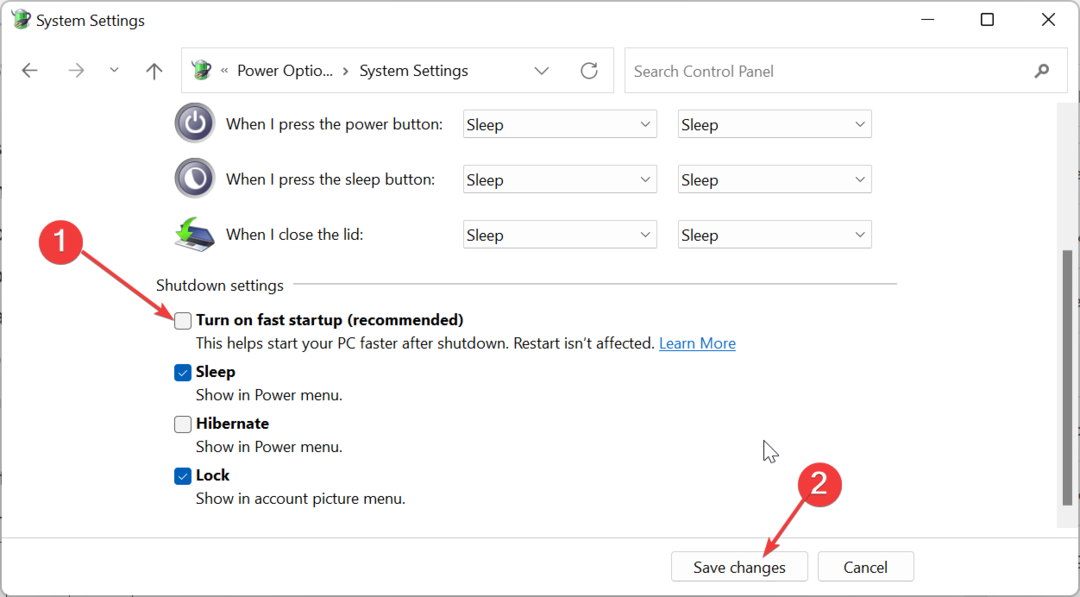
სწრაფი ჩატვირთვის ფუნქცია არ იძლევა საშუალებას, რომ თქვენი კომპიუტერი მთლიანად გამორთოს გაშვების დროის გაზრდის მიზნით. ამიტომ ზოგიერთი მომხმარებლის კომპიუტერი ყოველთვის ორჯერ ჩაიტვირთება. ასე რომ, თქვენ უნდა გამორთოთ ფუნქცია პრობლემის გადასაჭრელად.
- შესწორება: Taskbar Overflow არ მუშაობს Windows 11-ზე
- შესწორება: თქვენ არ ხართ უფლებამოსილი, დაუკავშირდეთ GlobalProtect-ს
- მხარდაუჭერელი 16-ბიტიანი აპლიკაციის შეცდომა: მისი გამოსწორების 5 გზა
- Internet Explorer არ ჩამოტვირთავს ფაილებს? აი რა უნდა გააკეთო
2. გამორთეთ შიდა PLL ძაბვა
- გამორთეთ კომპიუტერი და ისევ ჩართეთ. გააგრძელეთ BIOS კლავიშის დაჭერა (F2, დელ, ან შესაბამისი თქვენი კომპიუტერისთვის), როდესაც მწარმოებლის ლოგო გამოჩნდება BIOS-ში შესასვლელად.
- ახლა გამოიყენეთ ისრიანი ღილაკები ნავიგაციისთვის AI Tweaker ვარიანტი ზედა და დააჭირეთ შედი. ზოგიერთ BIOS-ში ნახავთ ექსტრემალური Tweaker სამაგიეროდ.
- შემდეგი, გადაახვიეთ ქვემოთ და აირჩიეთ შიდა PLL Overvoltage.
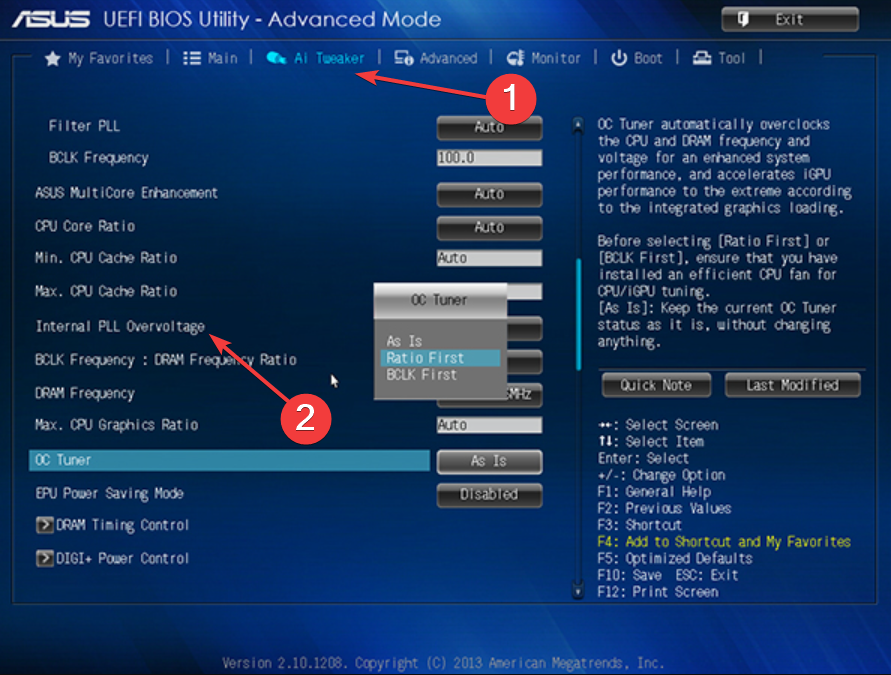
- და ბოლოს, დააყენეთ მისი მნიშვნელობა გამორთულია, შეინახეთ ცვლილებები და გადატვირთეთ კომპიუტერი.
CPU PLL გადაჭარბებული ძაბვა საშუალებას გაძლევთ მიაღწიოთ უფრო მაღალ სიხშირეს თქვენს CPU-ზე. მას ძირითადად იყენებენ მომხმარებლები, რომელთაც სურთ მიაღწიონ 4.6 გჰც და ზემოთ.
ექსპერტის რჩევა:
სპონსორირებული
კომპიუტერის ზოგიერთი პრობლემის მოგვარება რთულია, განსაკუთრებით მაშინ, როდესაც საქმე ეხება დაკარგული ან დაზიანებული სისტემის ფაილებსა და Windows-ის საცავებს.
დარწმუნდით, რომ გამოიყენეთ სპეციალური ინსტრუმენტი, როგორიცაა ფორტექტი, რომელიც დაასკანირებს და ჩაანაცვლებს თქვენს გატეხილ ფაილებს მათი ახალი ვერსიებით მისი საცავიდან.
თუმცა, ცნობილია, რომ ეს ფუნქცია იწვევს ძილის პრობლემებს და ცნობილია, რომ კომპიუტერი ყოველთვის ორჯერ ან მეტჯერ ჩაიტვირთება. ასე რომ, თუ არ გჭირდებათ CPU მაღალი სიხშირე, უნდა გამორთოთ ფუნქცია.
გაითვალისწინეთ, რომ BIOS-ის კონფიგურაცია შეიძლება განსხვავდებოდეს - ზემოთ მოცემულია ASUS BIOS-ისთვის. მაგრამ განსხვავებები არ უნდა იყოს ძალიან ფართო.
3. ჩართეთ ჩართვა PCIe-ით
- შეიყვანეთ BIOS, როგორც ნაჩვენებია ნაბიჯი 1 დან გამოსავალი 4.
- ნავიგაცია Მოწინავე ჩასვით ზედა ნაწილში ისრის ღილაკების გამოყენებით და დააჭირეთ შედი.
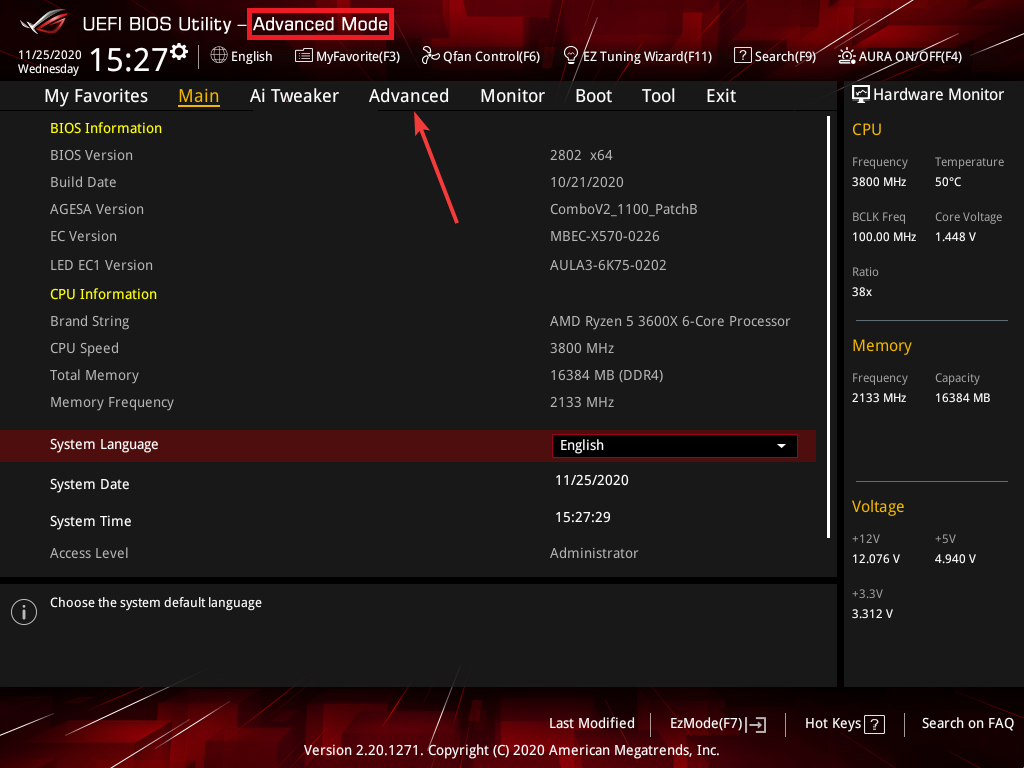
- ახლა აირჩიეთ APM კონფიგურაცია შემდეგ გვერდზე.

- აირჩიეთ ჩართვა PCl-E-ით ვარიანტი.

- დააყენეთ იგი ჩართვა.
- ბოლოს შეინახეთ პარამეტრები და გადატვირთეთ კომპიუტერი.
კომპიუტერის ჩართვის ფუნქცია აიძულებს თქვენი მოწყობილობის სწრაფად ჩატვირთვას, როდესაც ის აღმოაჩენს ქსელს. ამან შეიძლება გააუმჯობესოს თქვენი ჩატვირთვის დრო და აღმოფხვრას ის ფაქტორები, რომლებიც აიძულებენ თქვენი კომპიუტერის ჩატვირთვას ყოველთვის ორჯერ.
4. გამორთეთ ERP
- შეიყვანეთ BIOS, როგორც ეს ნაჩვენებია წინა გადაწყვეტილებებში.
- აირჩიეთ Მოწინავე ჩანართი ზედა.
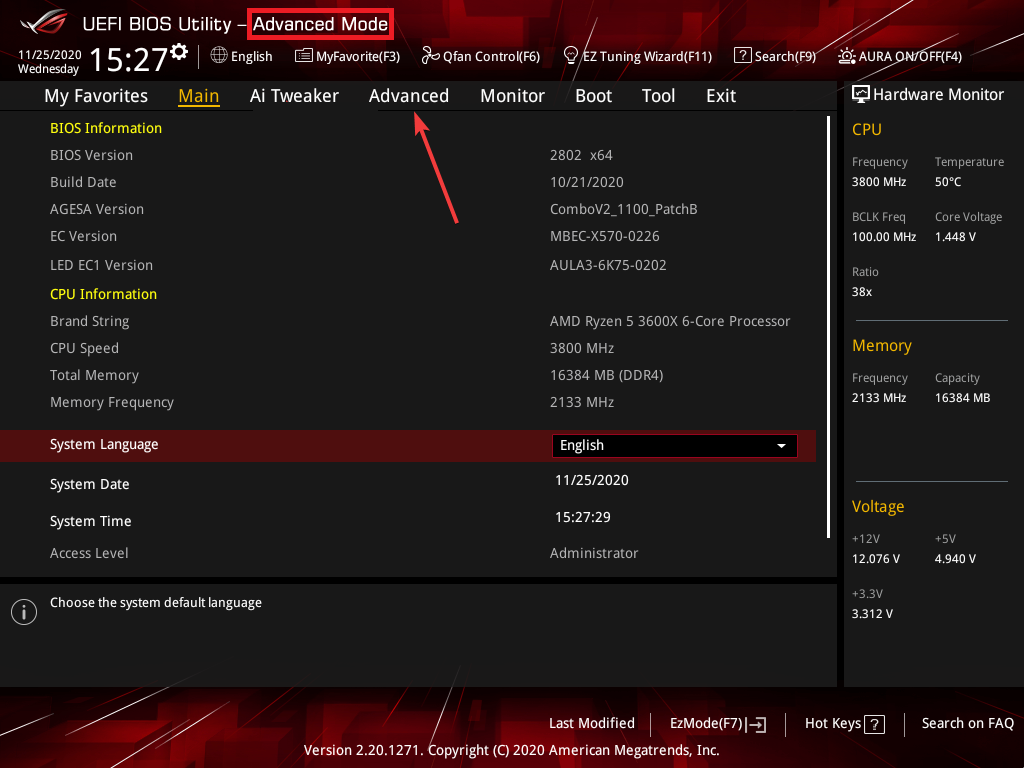
- შემდეგი, აირჩიეთ APM კონფიგურაცია.

- ნავიგაცია ErP მზადაა და დააჭირეთ შედი მის შესარჩევად.
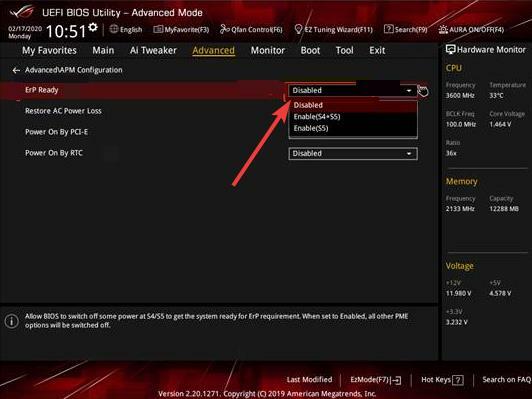
- ბოლოს აირჩიეთ გამორთვა პარამეტრი, შეინახეთ ცვლილებები და გადატვირთეთ სისტემა.
ErP რეჟიმი დაგეხმარებათ გააუმჯობესოთ ენერგიის დაზოგვა თქვენს კომპიუტერზე. ასე რომ, თქვენი კომპიუტერი მთლიანად ითიშება და შეიძლება საჭირო გახდეს ყოველთვის ორჯერ ჩატვირთვა. ასევე, ის ავტომატურად თიშავს გაღვიძების ფუნქციებს, როგორიცაა ჩართვა PCIe-ით და ჩართვა კლავიატურით.
ასე რომ, თქვენ უნდა გამორთოთ იგი პრობლემის გადასაჭრელად.
5. გამორთეთ XMP
- შეიყვანეთ BIOS, როგორც ეს ნაჩვენებია წინა გადაწყვეტილებებში.
- ნავიგაცია აი ტვიკერი ჩანართი და აირჩიეთ.
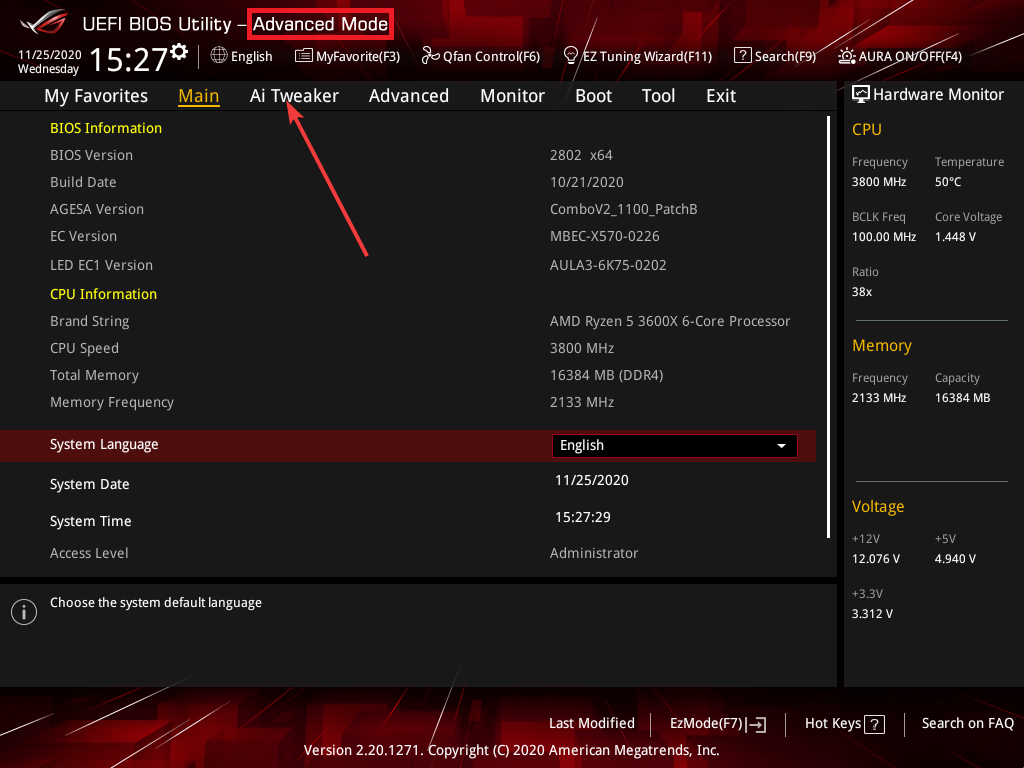
- ახლა აირჩიე Ai Overclock Tuner.
- დააყენეთ იგი ავტო და შეინახეთ ცვლილებები.
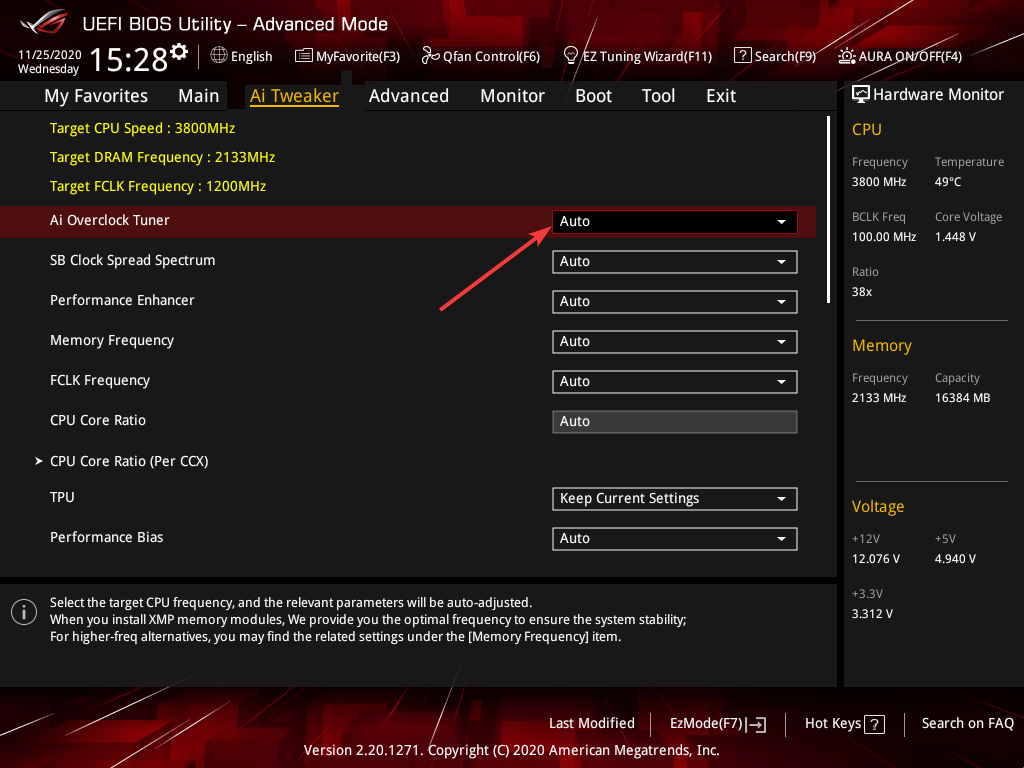
- ბოლოს გადატვირთეთ კომპიუტერი.
XMP არის უსაფრთხო გადატვირთვის ფუნქცია, რომელიც შედის თქვენს BIOS-ში. თუმცა, არის რამდენიმე მოწყობილობა სპეციფიკაციებით, რომლებიც არც თუ ისე თავსებადია ამ ფუნქციასთან.
თუ თქვენ იყენებთ ასეთ მოწყობილობას, ეს შეიძლება იყოს მიზეზი იმისა, რომ თქვენი კომპიუტერი ყოველთვის ორჯერ ჩაიტვირთება. ასე რომ, თქვენ უნდა გამორთოთ ფუნქცია სამუდამოდ. გაითვალისწინეთ, რომ AMD-ის დედაპლატებზე XMP-ის ნაცვლად ნახავთ DOCP-ს.
ჩვენ მივაღწიეთ ამ დეტალური სახელმძღვანელოს დასასრულს, თუ როგორ უნდა გაასწოროთ თქვენი კომპიუტერი, თუ ის ყოველთვის ორჯერ ჩაიტვირთება. თუ აქამდე მიხვედით, პრობლემა სამუდამოდ უნდა მოგვარდეს, იმ პირობით, რომ ყურადღებით მიჰყვებით ზემოთ მოცემულ შესწორებებს.
ანალოგიურად, თუ თქვენი კომპიუტერი განაგრძობს გადატვირთვას Windows-ის ჩატვირთვამდე, შეამოწმეთ ჩვენი დეტალური სახელმძღვანელო მის გამოსასწორებლად.
მოგერიდებათ შეგვატყობინოთ გამოსავალი, რომელიც დაგეხმარებათ ამ პრობლემის მოგვარებაში ქვემოთ მოცემულ კომენტარებში.
ჯერ კიდევ გაქვთ პრობლემები?
სპონსორირებული
თუ ზემოხსენებულმა წინადადებებმა არ გადაჭრა თქვენი პრობლემა, თქვენს კომპიუტერს შეიძლება შეექმნას Windows-ის უფრო სერიოზული პრობლემები. ჩვენ გირჩევთ აირჩიოთ ყოვლისმომცველი გადაწყვეტა, როგორიცაა ფორტექტი პრობლემების ეფექტურად გადასაჭრელად. ინსტალაციის შემდეგ, უბრალოდ დააწკაპუნეთ ნახვა და შესწორება ღილაკს და შემდეგ დააჭირეთ დაიწყეთ რემონტი.
![როგორ განაახლოთ თქვენი გიგაბაიტი BIOS [3 გზა]](/f/12f33d6c84db77bc89d9221e89322c61.png?width=300&height=460)

